10万円オンライン申請の流れ
こんにちは、菊池です。
コロナウイルスによる特別定額給付金(一律10万円)のオンライン申請が開始しました。
対象市区町村はコチラをご確認ください。
https://img.myna.go.jp/pdf/kyuhu/kyuhu-online.pdf
さいたま市は対象となっていたため本日5/6に申請しました!
いつ貰えるんでしょう?
受取日が決まったらまた報告します!
⇒5月28日(木)に振り込まれておりました。
5月6日夜に申請(受領はおそらく7日)に申請したので3週間で振り込まれました。
スマホとPCで申請する方法があるのですが、
PCだとカードリーダーが必要になりますので、
カードリーダーを必要としないスマホがお勧めです。
(スマホの対応機種)
https://faq.myna.go.jp/faq/show/2587?site_domain=default
オンライン申請の他の条件としましては、
①世帯主がマイナンバーカード(顔写真付き)を持っていること
②マイナンバーカードの利用者証明用電子証明書パスワード(数字4桁)を覚えている
③マイナンバーカードの電子署名用パスワード(英数字6桁~16桁)を覚えている
④給付金振込口座(キャッシュカードや通帳)などの画像をアップロードできる
といったところです。
マイナンバーカードがないとダメなんて・・・。
どさくさに紛れて普及させたい思惑なんですかね。
e-taxのように通知カードでもやれるようにならないもんですかね。。。
(マイナンバーカードは申請から取得まで1か月ぐらい(!)かかるそうです。)
幸い私はマイナンバーカードを持つ機会がありましたので
今回の10万円はオンラインで申請できました。
少しややこしいところがあるので、
ご参考までに特別定額給付金のオンライン申請の流れをお伝えします!
スムーズにいくと10分~15分ぐらいで申請は終わります。
対象に当てはまる方は、ぜひこちらを参考に進めてくださいませ。
オンライン申請までの手続き
Step1 マイナポータルのインストール
まずは「マイナポータル」なるアプリをインストールくださいませ。
https://kyufukin.soumu.go.jp/ja-JP/apply/online.html
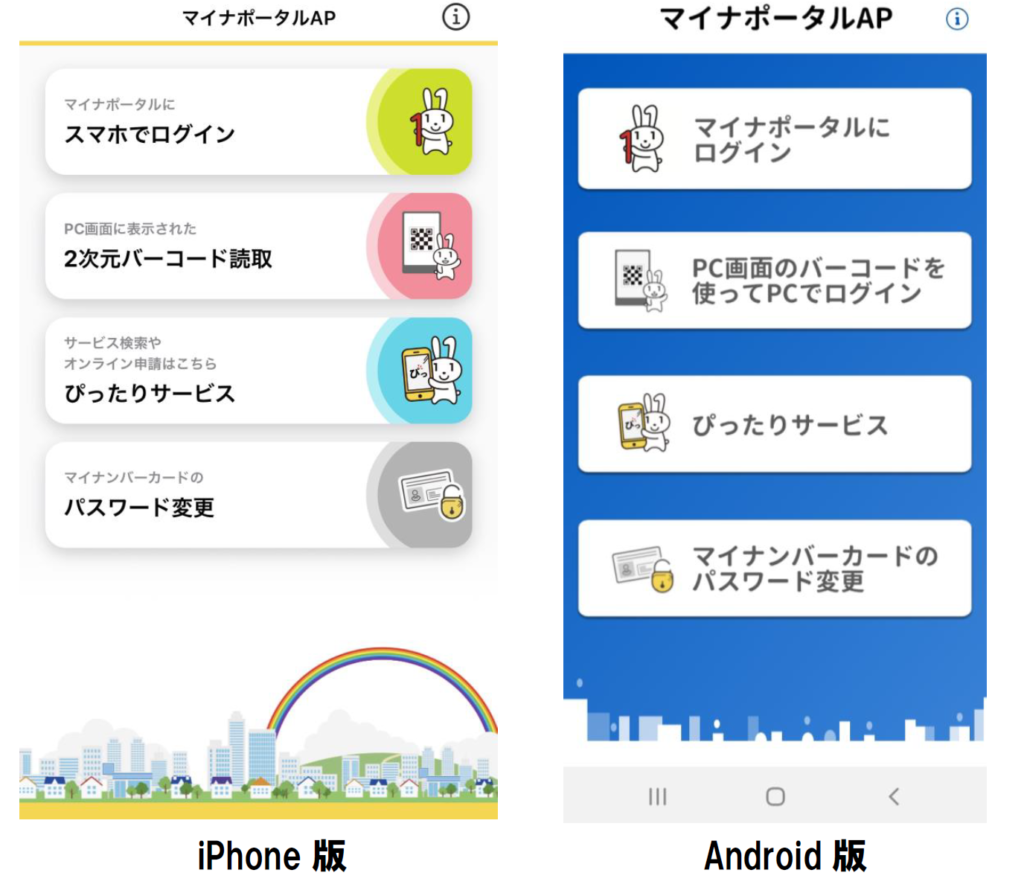
Step2 スマホでログイン
「スマホでログイン(もしくはマイナポータルにログイン)」をクリックすると
マイナンバーカードの利用者証明用電子証明書パスワード(数字4桁)を求められます。
パスワード入力後、
スマホにてマイナンバーカードを読み取る作業です。
iPhoneはカードの表(顔写真がある方)の上にスマホのカメラ部分を乗せる形で認識します。
Androidはカードの表から2~3センチ離すぐらいが認識しやすい印象です。
Step3 マイナポータルに遷移
マイナンバーカードの認識が終わると
「Chrome」や「Safari」などのブラウザでマイナポータルが立ち上がります。
※この後はiPhoneの画面(ブラウザはSafari)のスクリーンショットになります。
Androidやブラウザが違うと表示が変わってくるかもしれませんので、ご留意くださいませ。
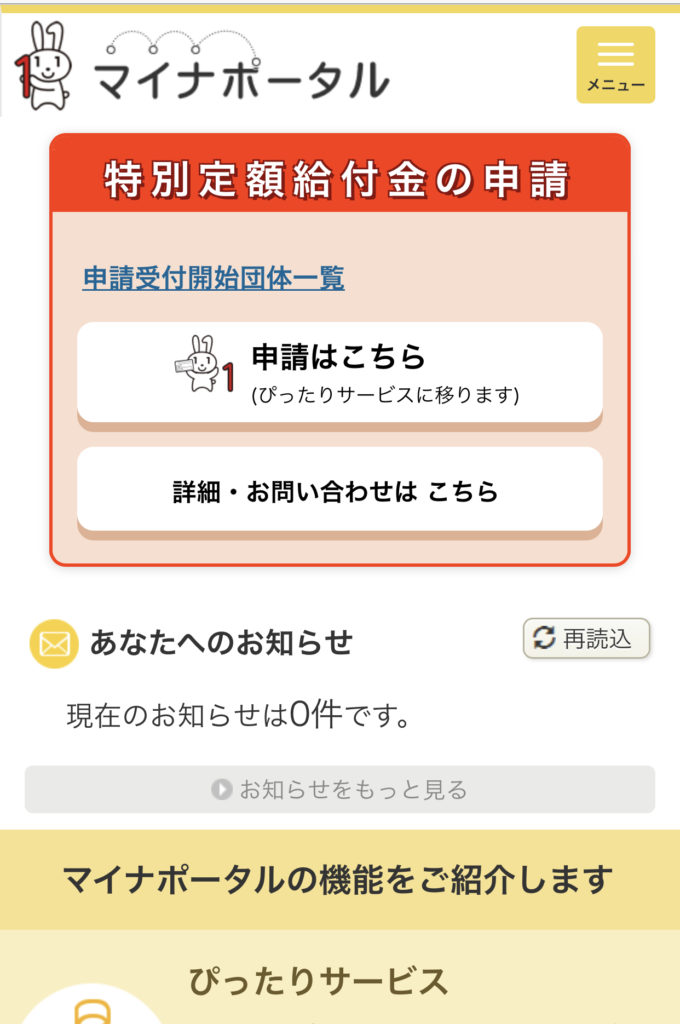
わかりやすく「特別定額給付金の申請」が上に来ていると思いますので、
「申請はこちら」から進んでください。
Step4 「ぴったりサービス」で特別定額給付金を検索
「ぴったりサービス」というところに移動した後は、
「①地域を選んでください」に郵便番号を入力
「②検索方法を選んで手続を検索してください」の「特別定額給付金」をレ点
「この条件でさがす」をクリック
Step5 「特別定額給付金」の申請スタート
選択し、ようやく、特別定額給付金の申請がスタートします。
しばらくは「電子署名が必要ですよ」とか「動作環境の確認をしてね」というページが続きますので、下の「申請する」ボタンと同じショッキングピンクの「次へすすむ」ボタンを押し、
サクサク次へ進みましょう。
さらにメールアドレス、電話番号を入力して、「次へすすむ」をクリック。
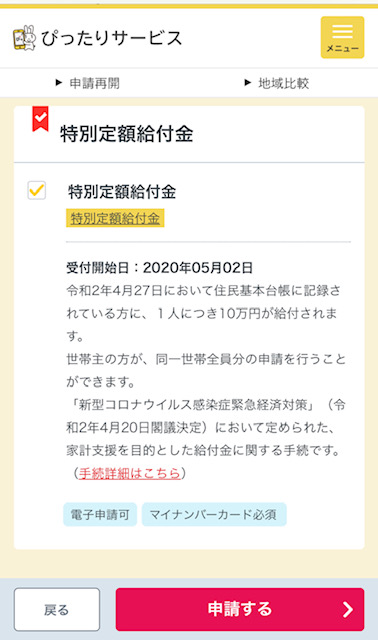
Step6 マイナンバーカードを認識させる
メールアドレスと電話番号が終わったら、
またマイナンバーカードを再び認識する作業に入ります。
緑色のボタンを押し、ショッキングピンクの「カードを読み取る」ボタンを押すと
また、カード認証画面が出てきました。
4桁のパスワードを入力して「次へ」を押すと再度、読み取り画面が出てきます。
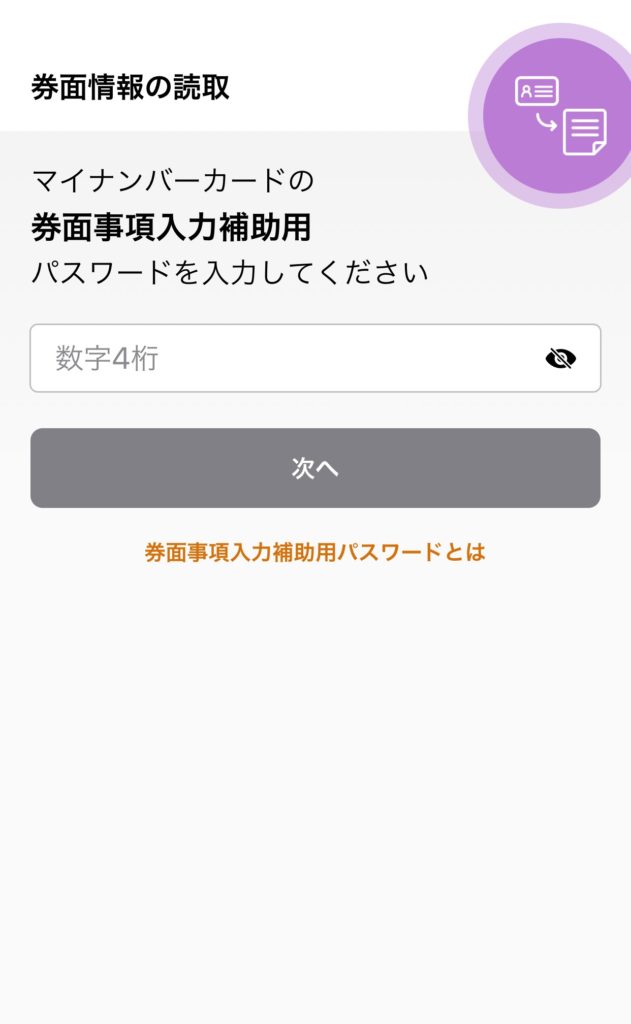
ちなみに、読み取りは「マイナポータル」アプリ上での認証となります。
完了後、自動的にブラウザ(ぴったりサービスのサイト)に戻りません。
(私はここで見失って、何度もやり直しました。)
マイナンバーカードを認証すると
名前やら生年月日が自動入力されております。
(私だけかも知れませんが、フリガナと郵便番号は自分で入力しないといけなかったです。)
全て入力した後は、「次へすすむ」をクリック。
Step7 家族情報や金融機関情報の入力・確認
扶養しているご家族がいらっしゃる場合は、
ご家族の名前を入力(生年月日やマイナンバーなどは不要)
そこから下にスライドさせると
特別定額給付金の振込先口座の入力画面が出てきますので、忘れずに入力願います。
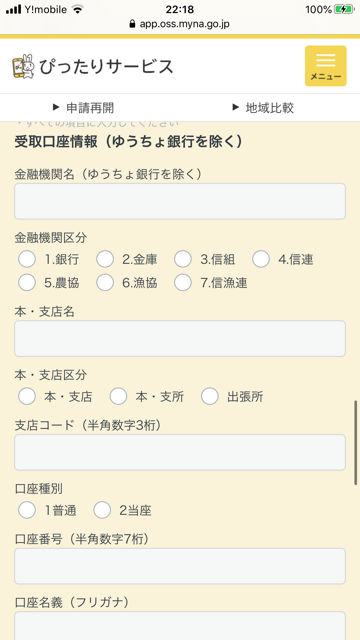
Step8 銀行口座のキャッシュカードや通帳の写真をアップロード
金融機関まで入力したら、もう一息です!
入力確認のページを経て、添付書類のアップロード画面が出てきます。
添付書類登録の画面が出てきましたら、
「ファイルを選択」ボタンから、
給付金をの振込先(Step7で入力した金融機関情報と同じ)
キャッシュカードや通帳の画像をアップロード。
(※あらかじめ画像を用意していなくても
ファイルを選択を押すと、カメラを立ち上げ撮影することも可能。)
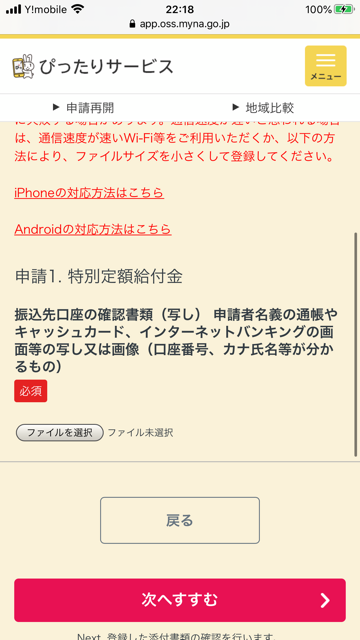
Step9 電子署名用のパスワード入力
金融機関の画像をアップロードしたら、
マイナンバーカードの電子署名が必要ですという画面になります。
またまた、マイナンバーカードを認証しないといけないようです…。
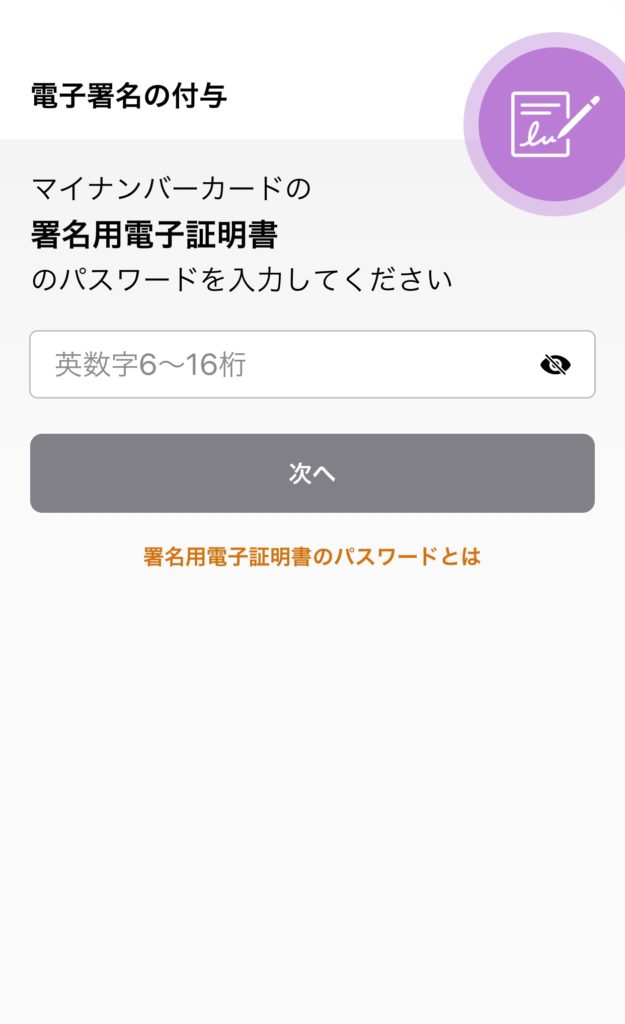
マイナンバーカードの認証が終わると、
どうやらそれが署名だったらしく先に進んでいます。
(私は、てっきり電子署名とはスマホの画面に指や専用のペンで自分の名前を書くことだと思っていました…。)
Step10 電子署名用のパスワード入力
電子署名の付与が終わると、あとは送信だけです!
ただし、「送信する」ボタンの上にある
「申請様式の控えおよび申請完了後の申請データを登録アドレスに送信する」は
エビデンスとしてレ点を入れておいた方が良さそうなので、
チェックを入れておいてくださいませ。
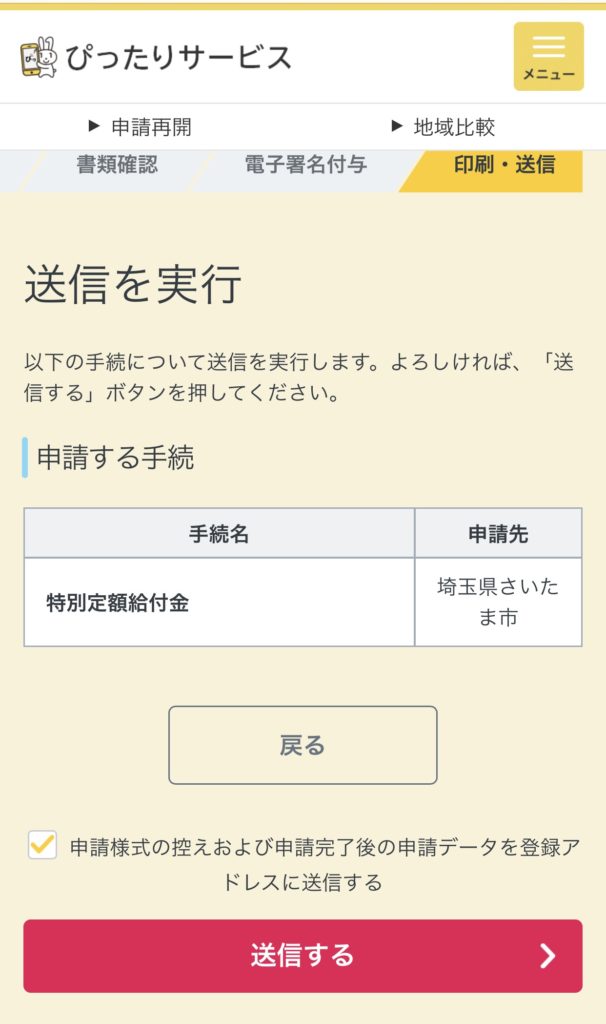
後は「送信する」ボタンを押すと
登録したメールアドレスに【ぴったりサービス】電子申請送信完了のご連絡というメールがきます。



“10万円オンライン申請の流れ” に対して1件のコメントがあります。
コメントは受け付けていません。